Como limpar os dados de navegação e cookies
Caso você esteja com problemas para acessar um site ou visualizar as suas últimas modificações, é possível que você tem que limpar os seus dados de navegação. Isso vai forçar o seu dispositivo a baixar a versão mais recente do site.
Procedimento
Limpar cookies de um site específico
O procedimento abaixo é bem similar em vários navegadores, tanto para Windows, Mac, ou celulares.
- Acesse o site desejado. Em seguida, clique no ícone à frente do endereço do site na barra de navegação para exibir informações a respeito do site.
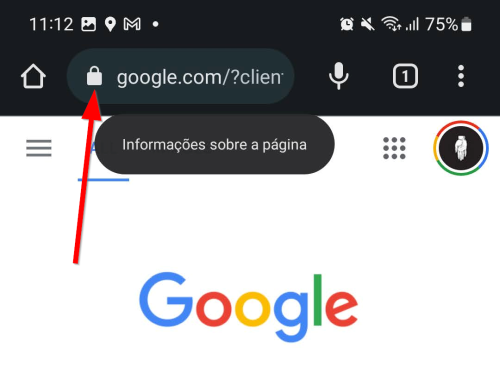
- Um popup será exibido com as informações principais da conexão. Selecione a opção
Cookies e dados do sitea partir desse menu.
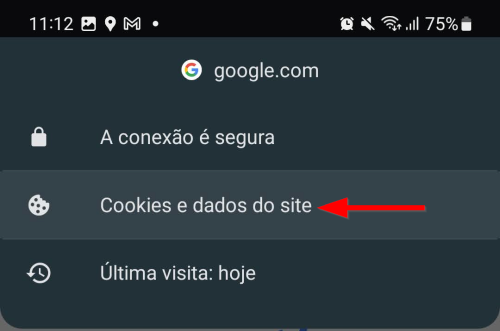
- Selecione o ícone da lixeira e confirme a exclusão dos cookies de navegação daquele site. Isso vai apagar o histórico de sessões anteriores, fazendo com que você precise logar novamente no site/sistema que esteja acessando.
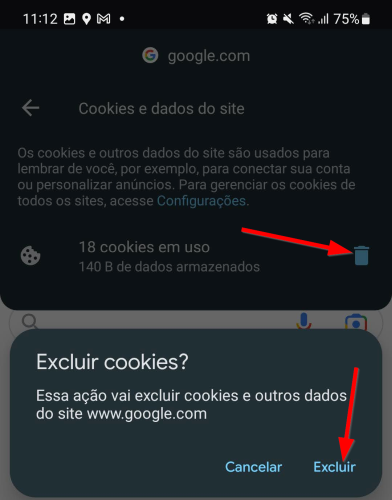
Você pode usar o atalho Ctrl + Shift + R para forçar um recarregamento completo da página, ignorando o conteúdo em cache armazenado no seu computador.
Acesse por uma aba anônima
A aba anônima é um ambiente temporário que não usa os cookies da sua janela principal de navegação. Acesse o site desejado por uma guia anônima e veja se o seu problema foi solucionado.
É possível abrir uma nova guia anônima usando os seguintes atalhos:
- Google Chrome:
Ctrl + Shift + N - Microsoft Edge:
Ctrl + Shift + N - Mozilla Firefox:
Ctrl + Shift + P
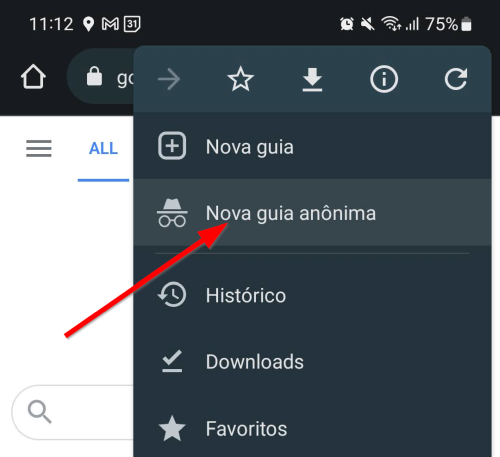
Nota final
Caso seu problema ainda não tenha sido resolvido, considere acessar o site a partir de outro navegador, ou por outro dispositivo. Caso o problema persista, é provavel que você tenha que contatar o administrador do site para a resolução do problema.